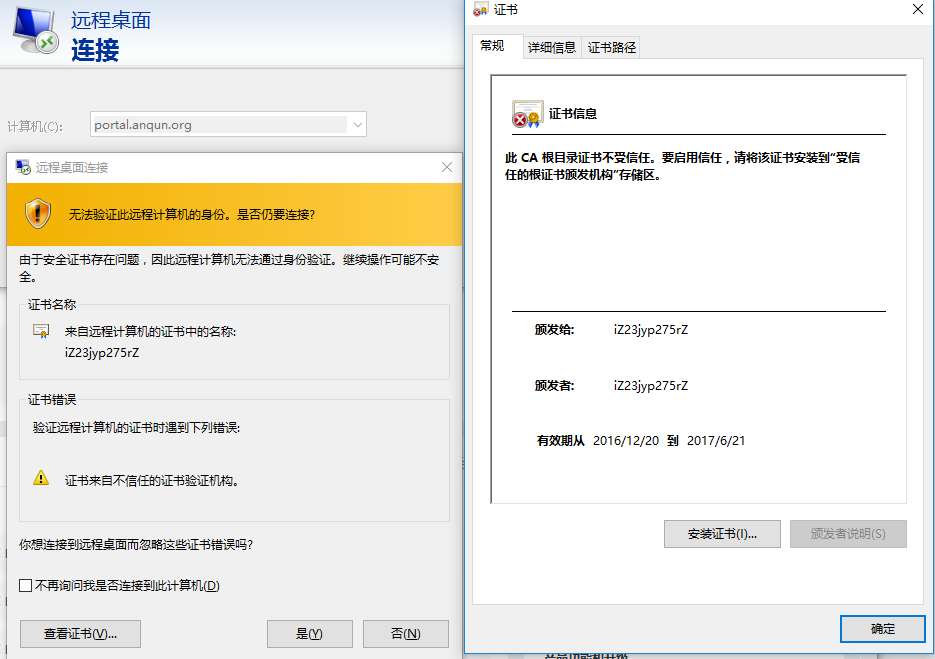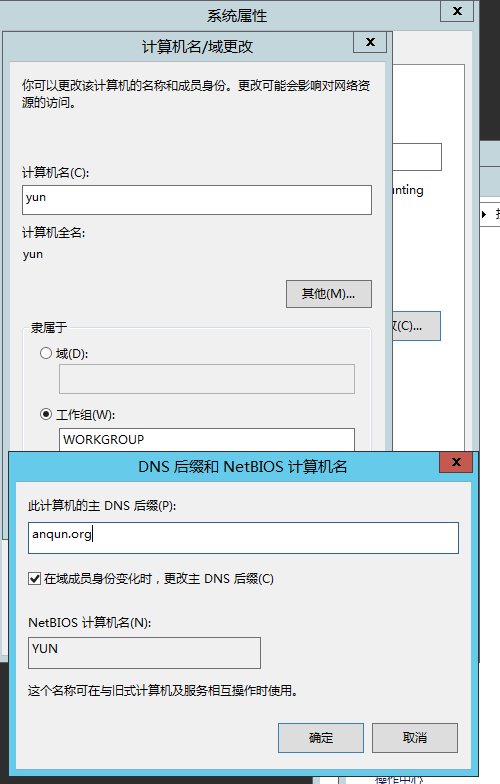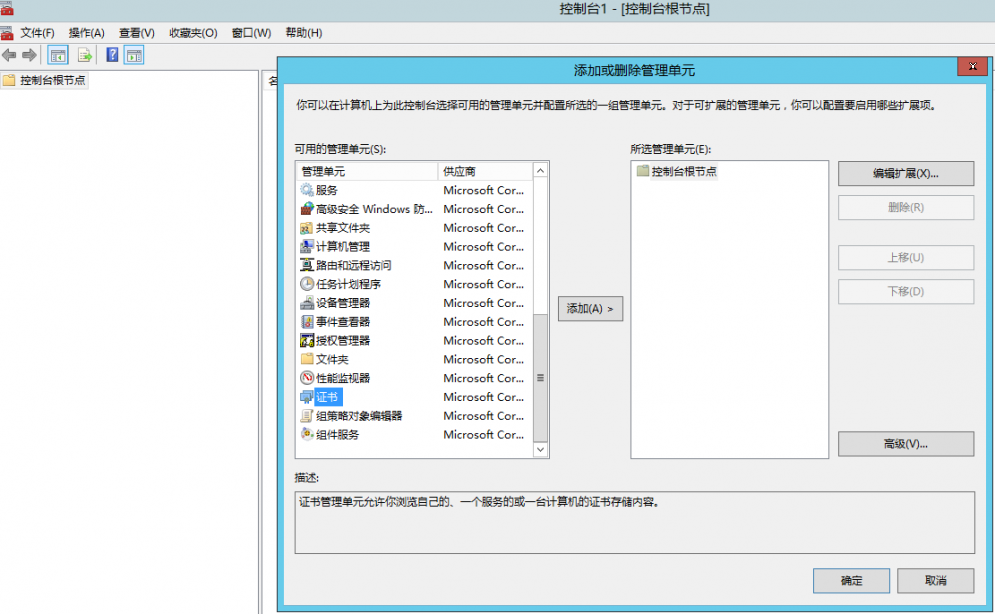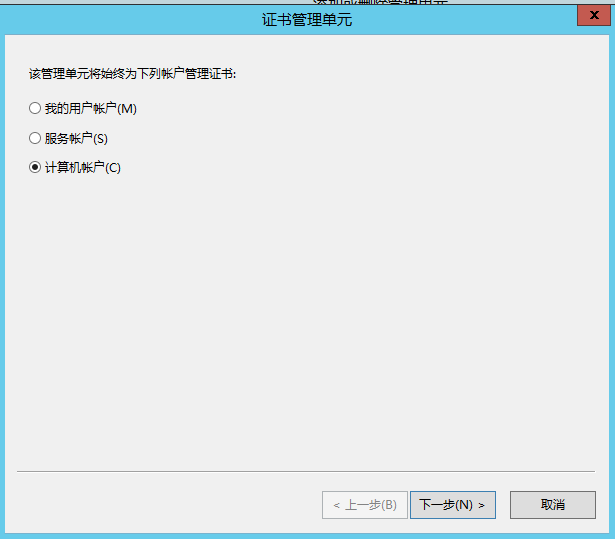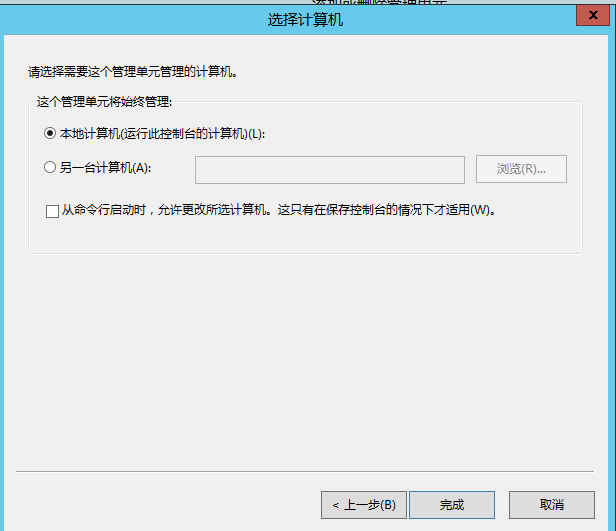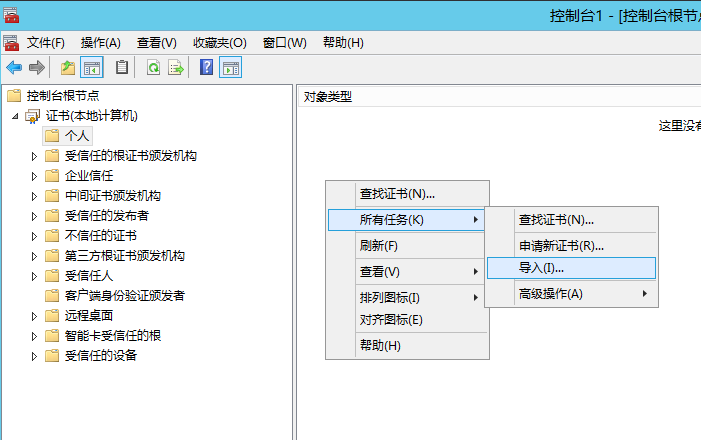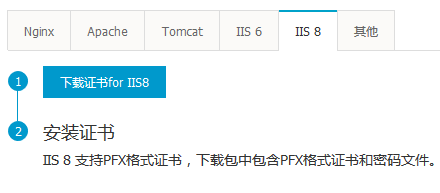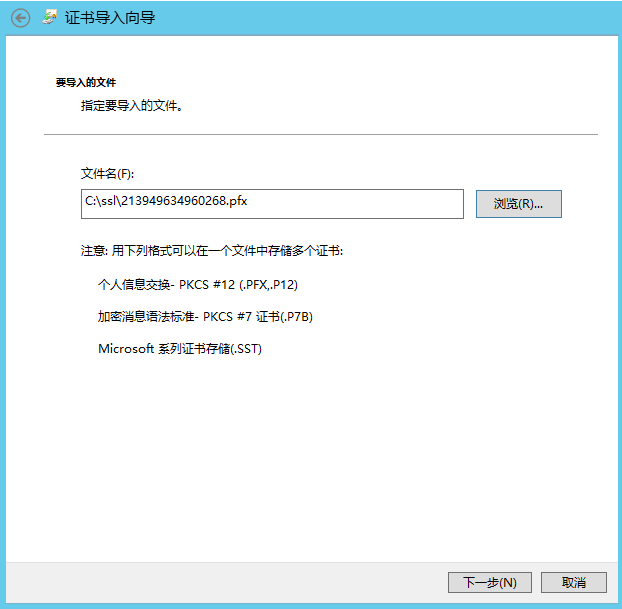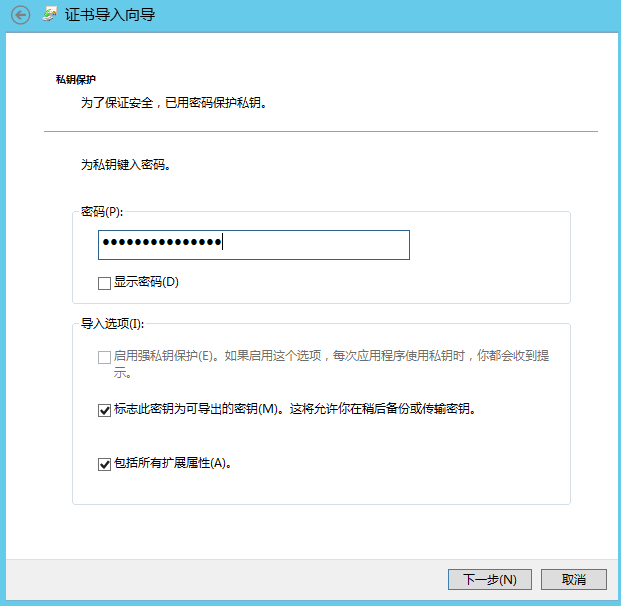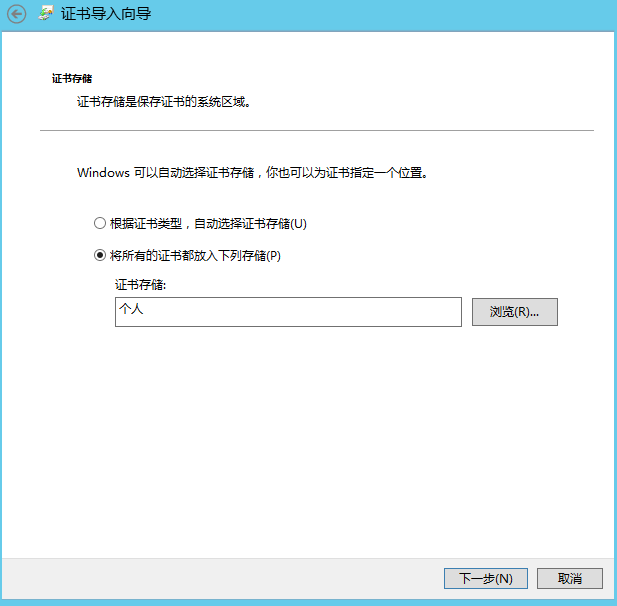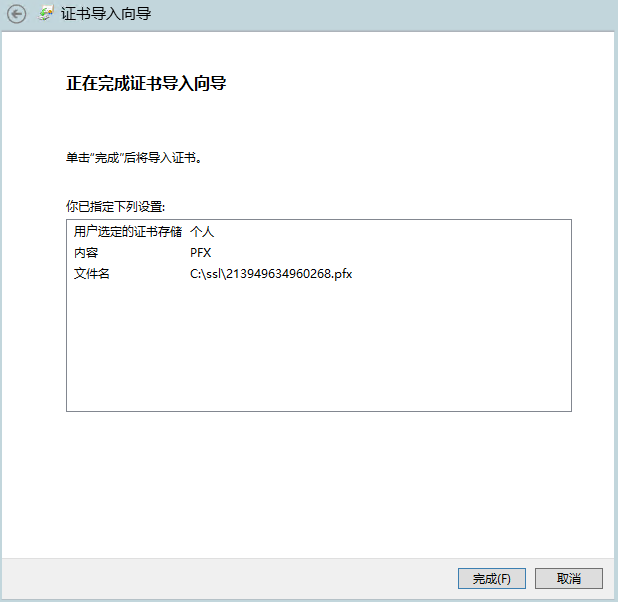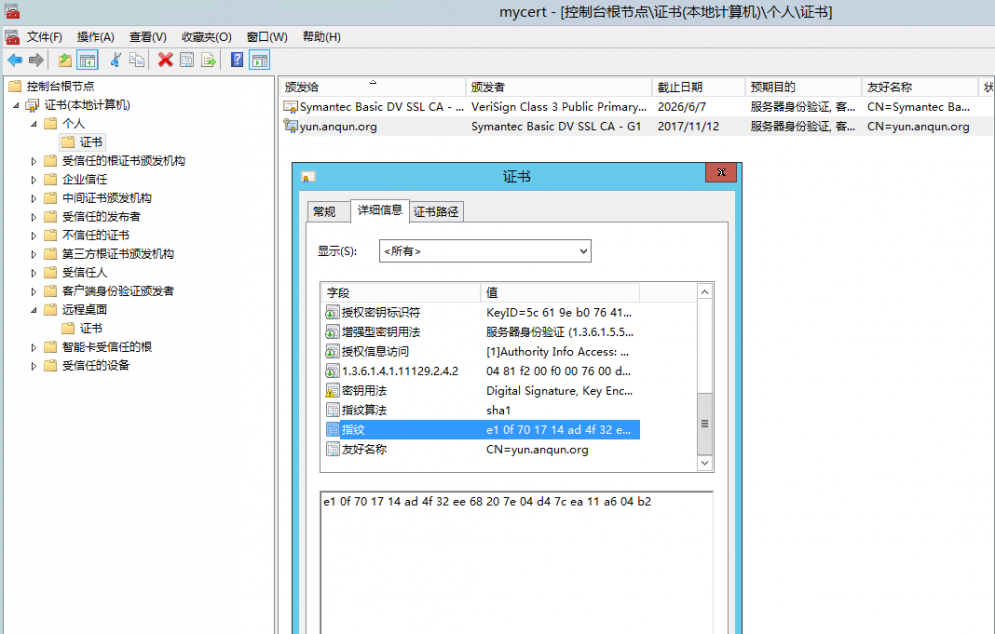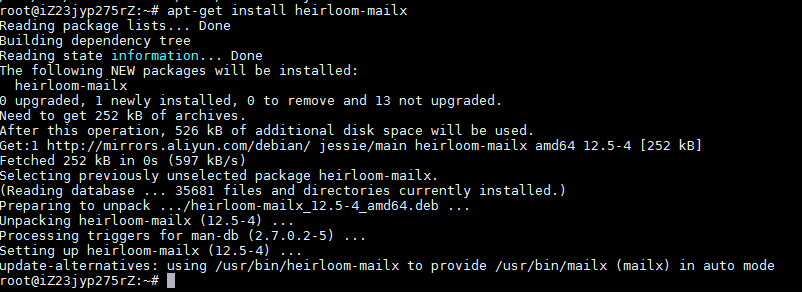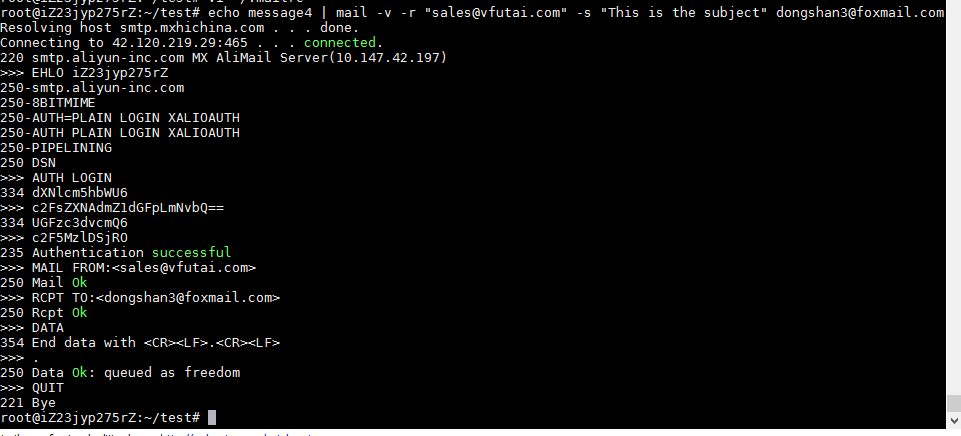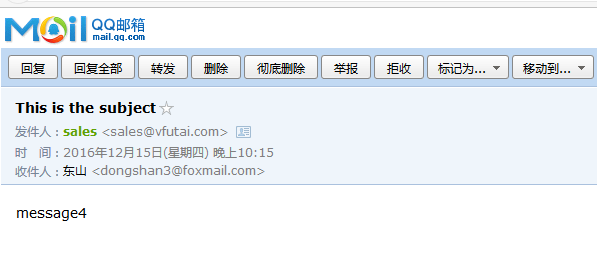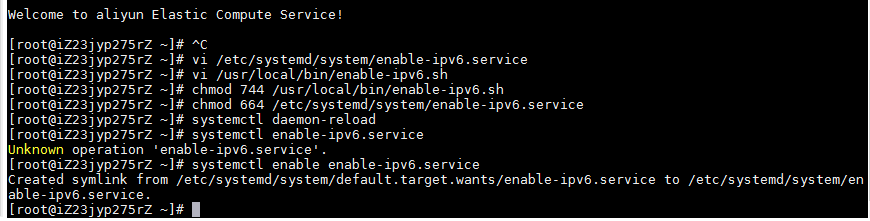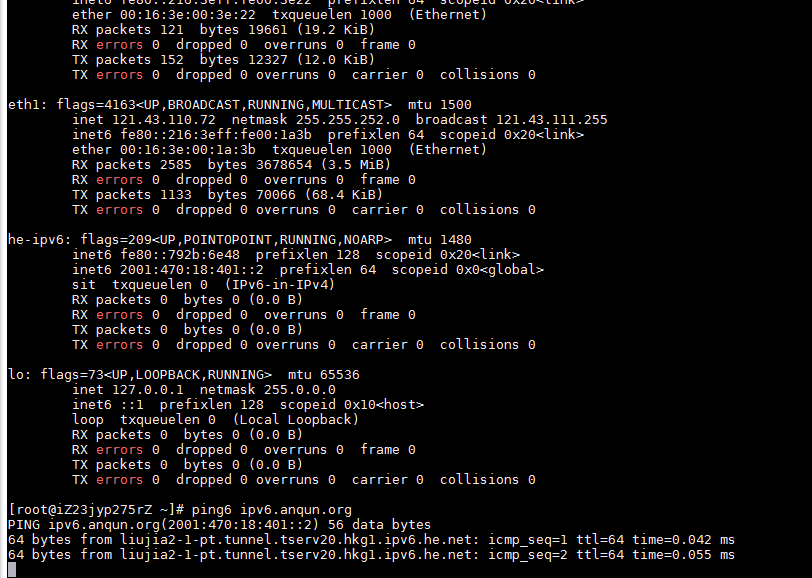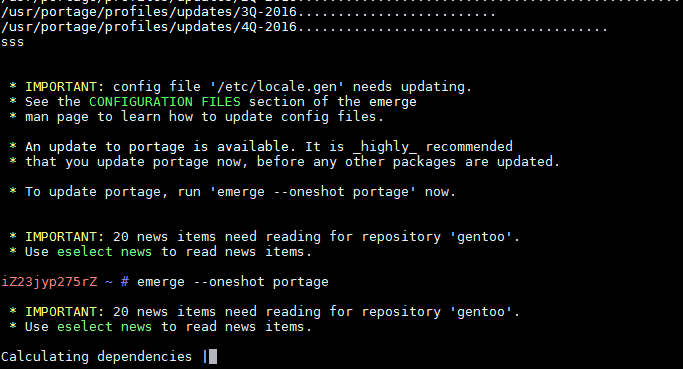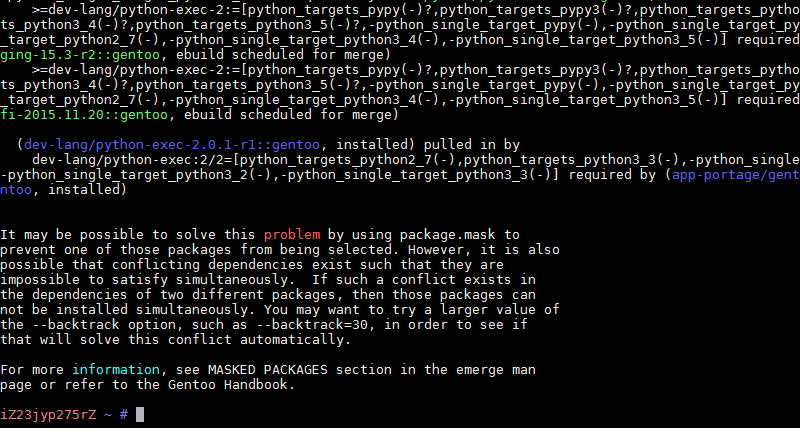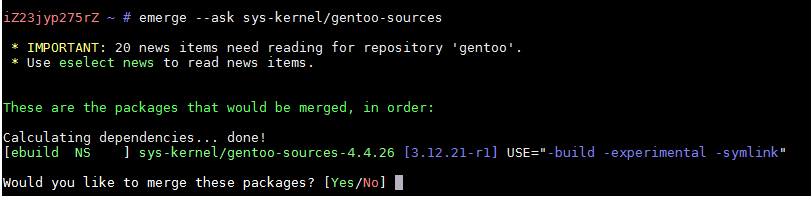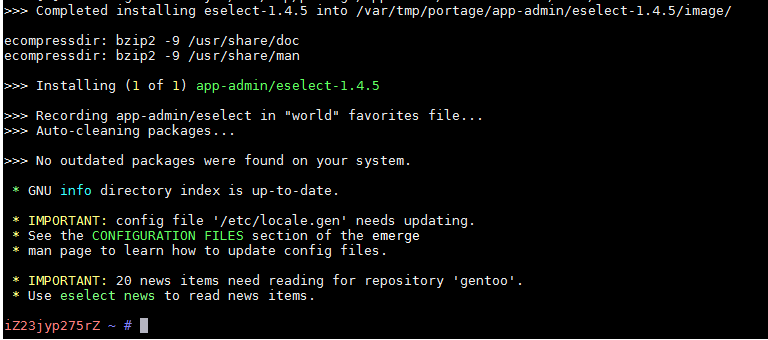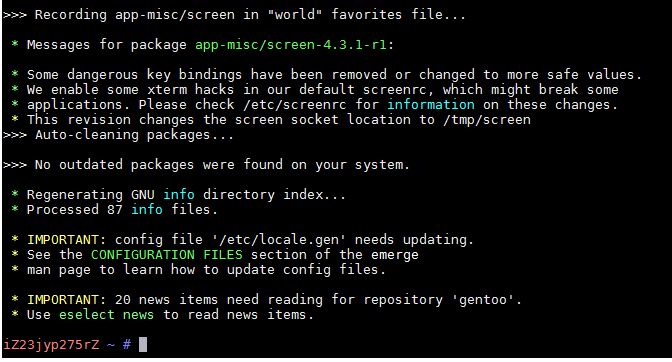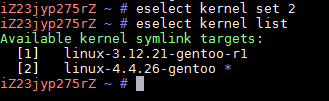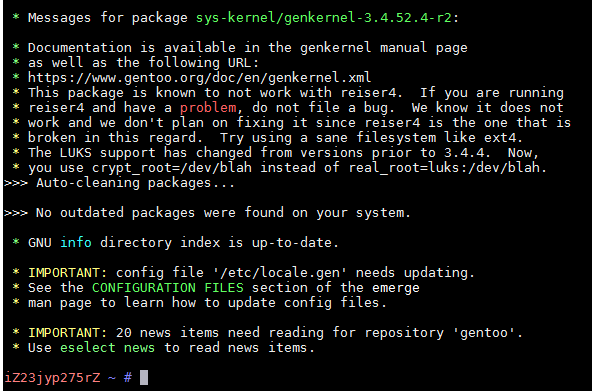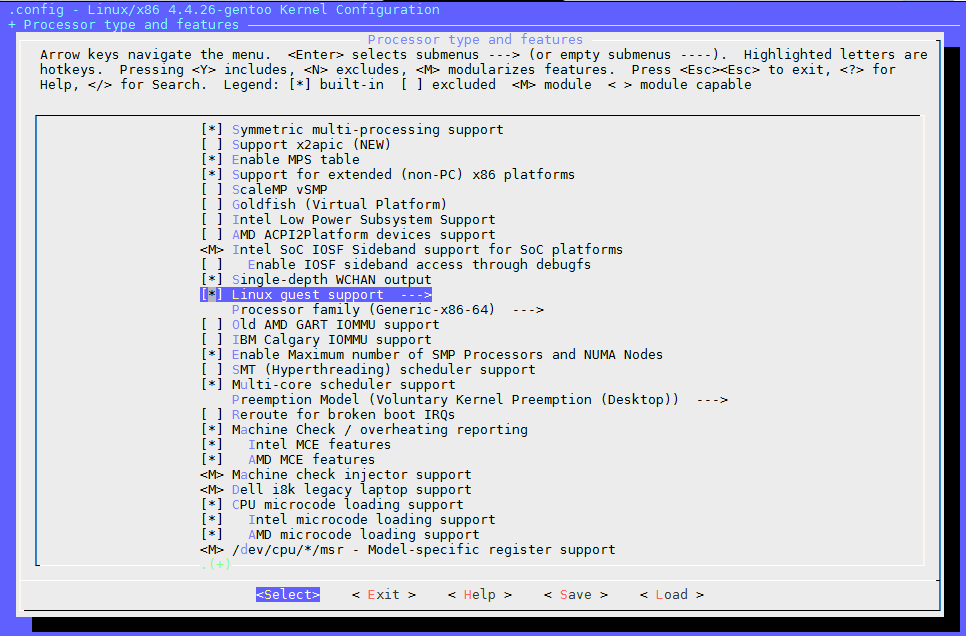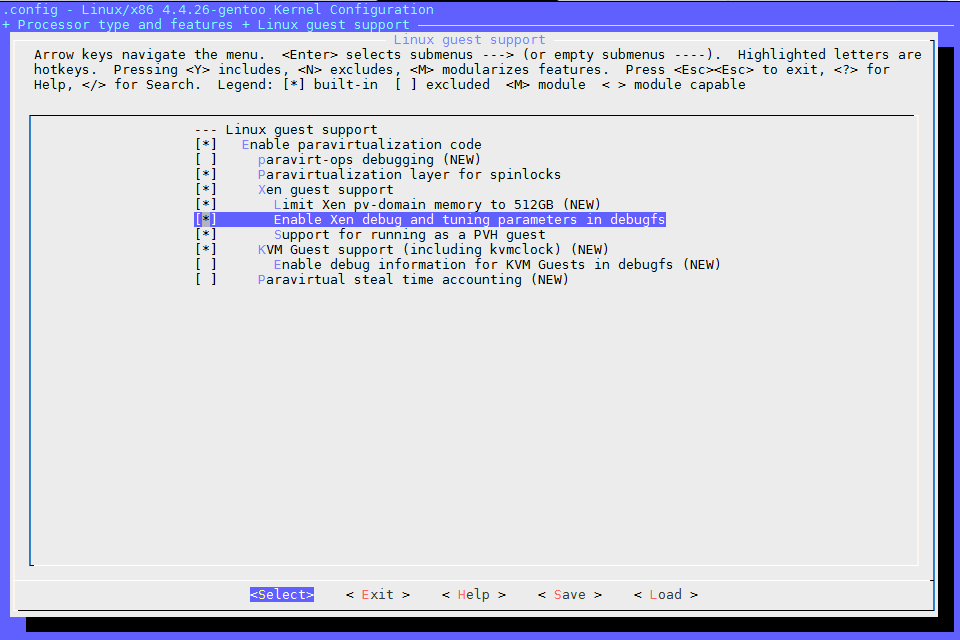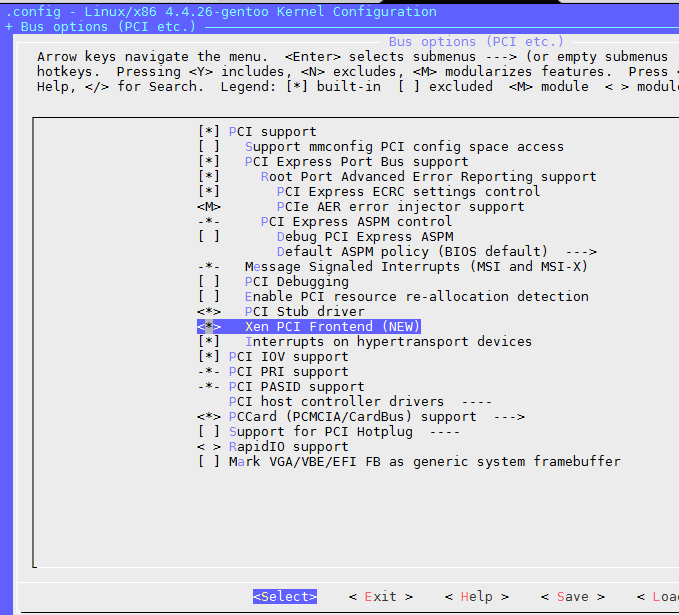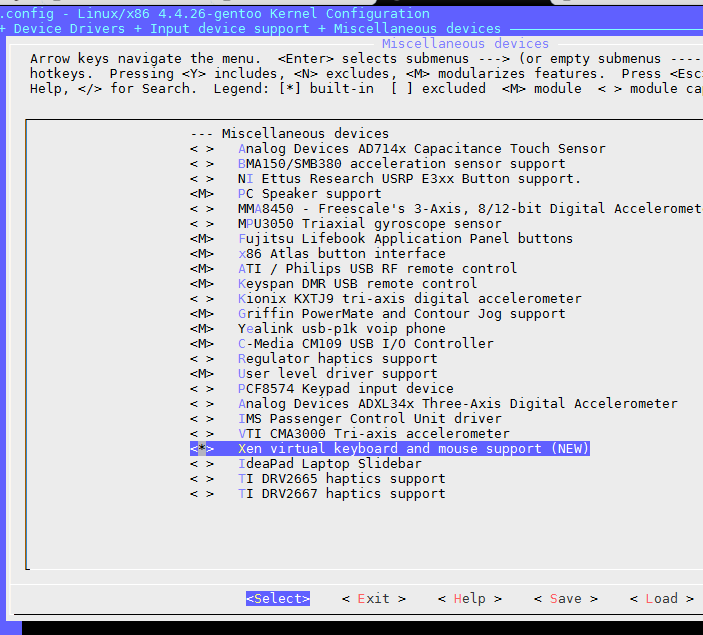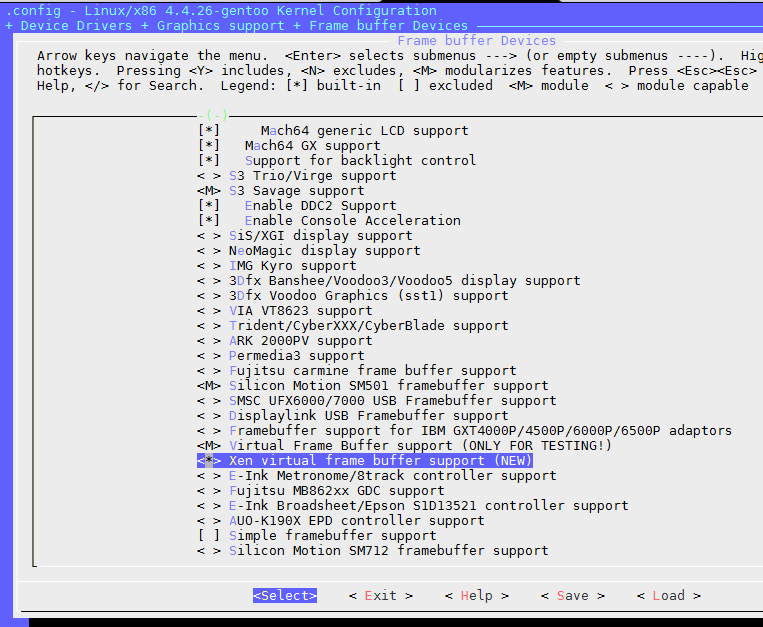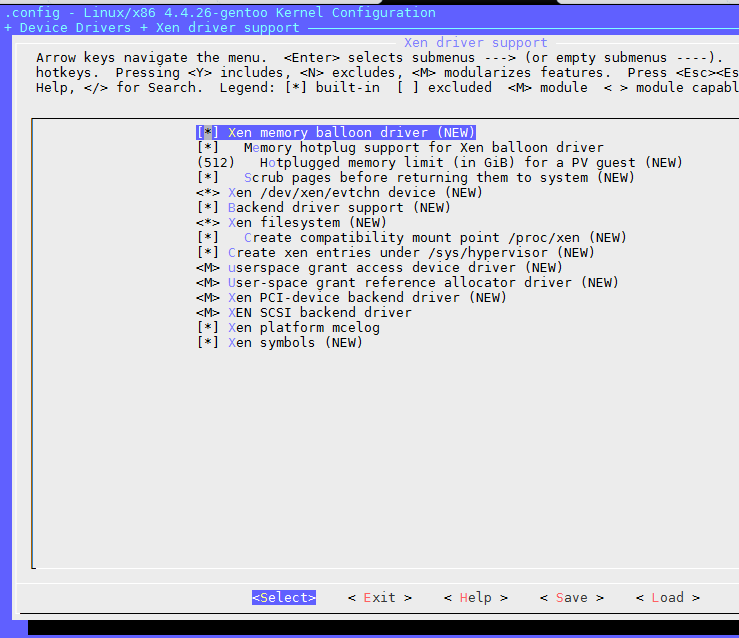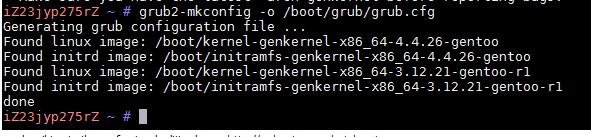在CentOS 7 安装 cPanel & WHM
看到云友"保护伞老板 "的帖子,在CentOS 6里安装cPanel的,提到需要启用IPv6后才能安装,所以实践了一下。
环境:CentOS 7.2 64位
目标:安装 cPanel & WHM
过程:
1.执行以下命令,更改系统名称,本例是更改为 yun.anqun.org
hostnamectl set-hostname yun.anqun.org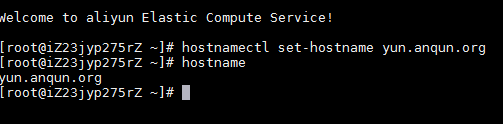
2.执行以下命令,开始安装 cPanel & WHM
cd /home && curl -o latest -L https://securedownloads.cpanel.net/latest && sh latest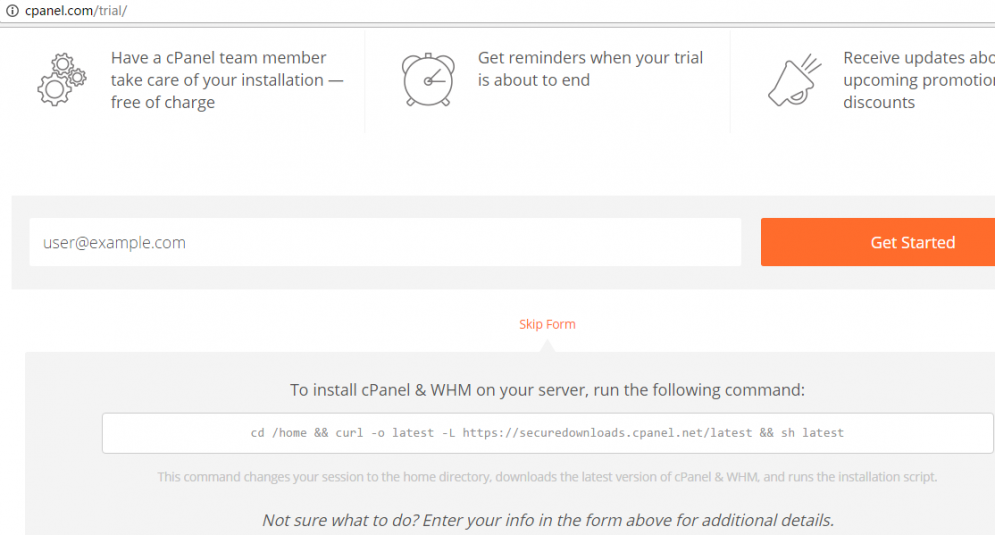
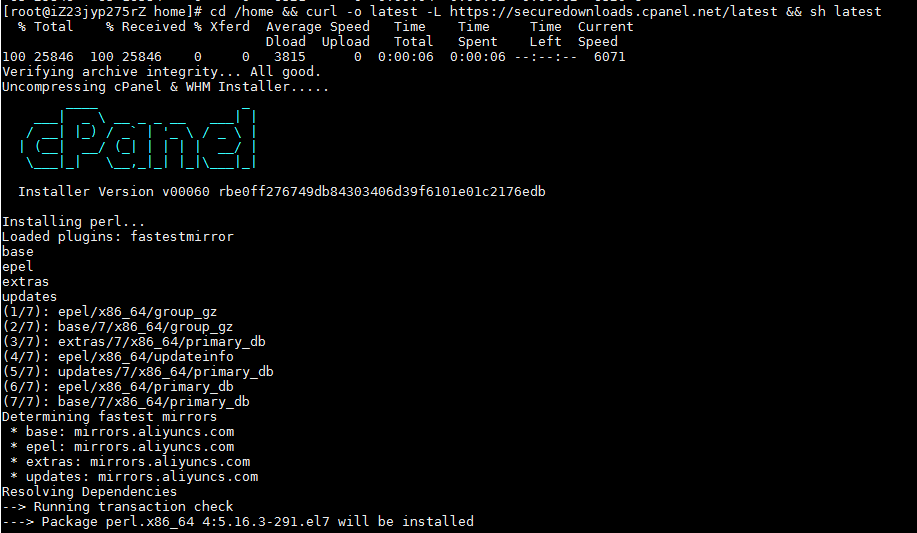
3.完成安装后,在浏览器里输入 https://yun.anqun.org:2087 ,用系统账户root登录到WHM,第一步,同意使用协议 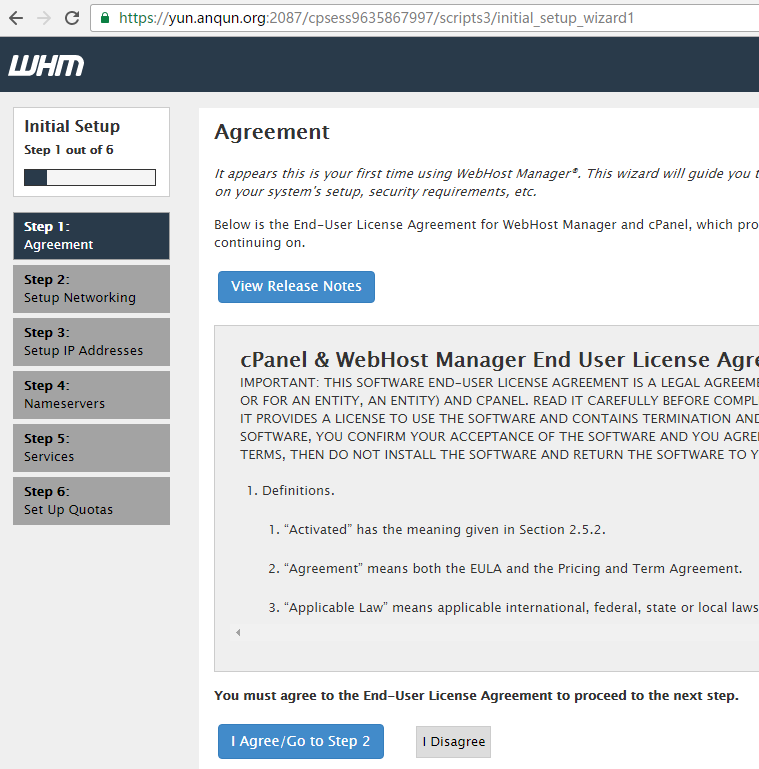
4.设置网络,如设置主机名,DNS服务器等 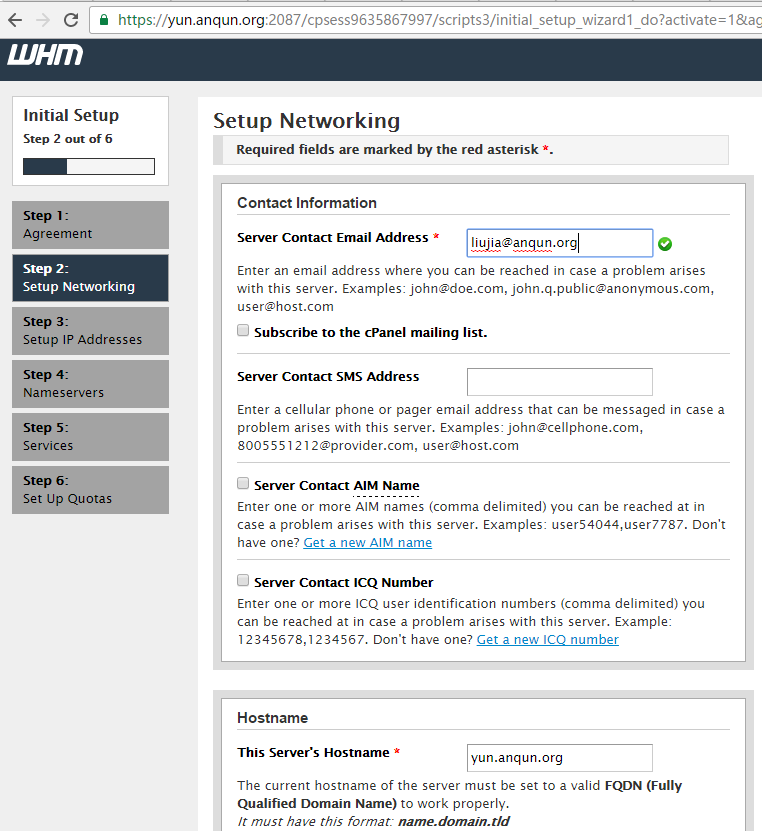
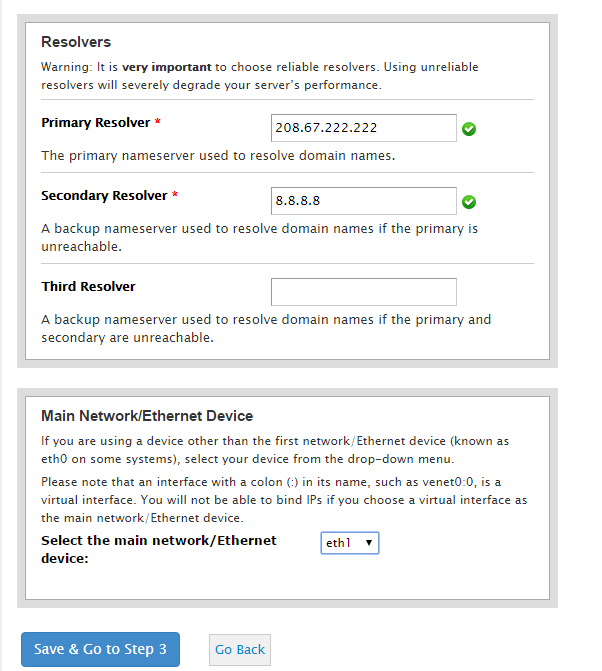
5.是否增设IP地址 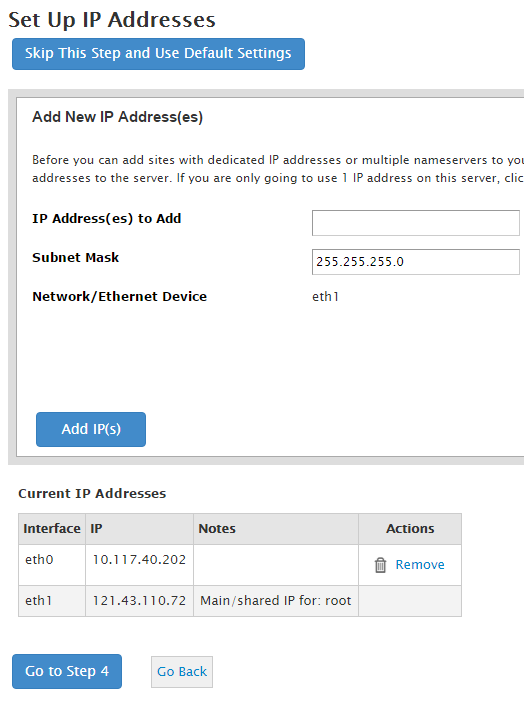
6.配置域名服务器地址,本例是不启用本地的域名解析服务,域名服务器地址随意填写,因为在阿里云的免费云解析套餐里增加一个域名服务器地址好象要收费10元 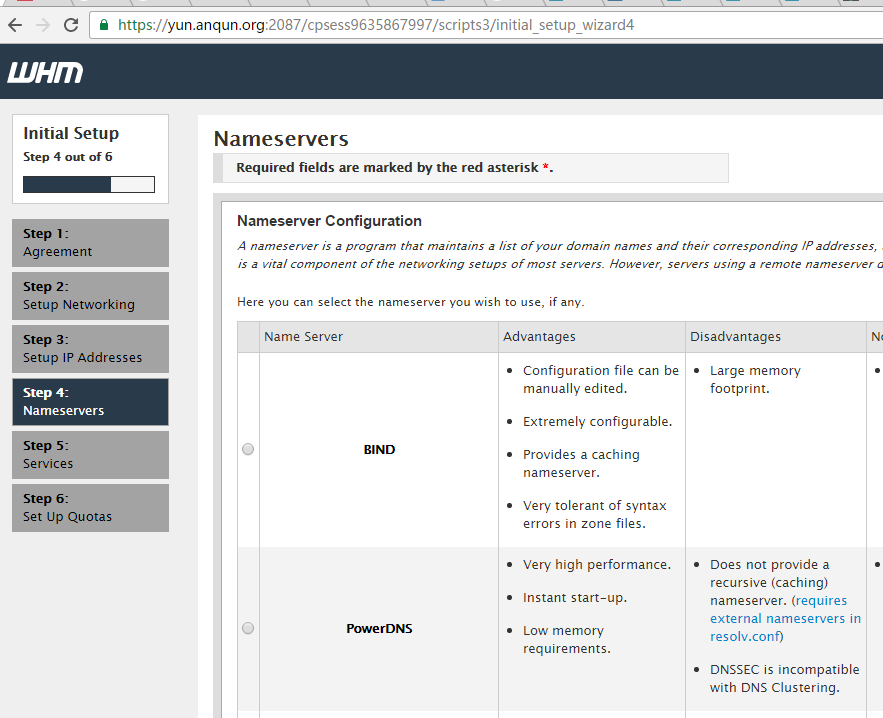
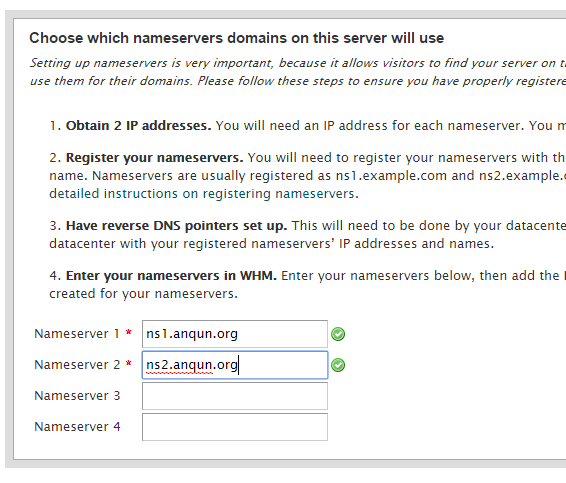
7.FTP配置,这里保持默认的 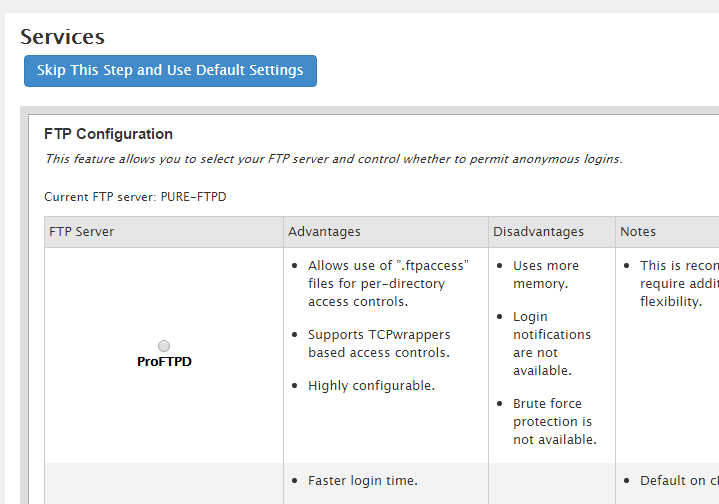
8.配额设置,保持默认 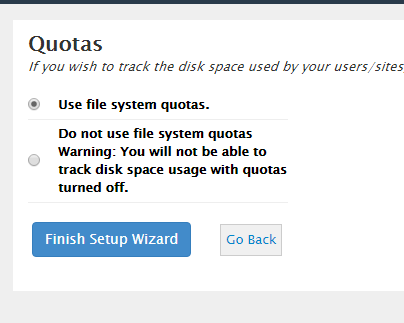
9.是否启用其它功能,如 Auto SSL等,保持默认 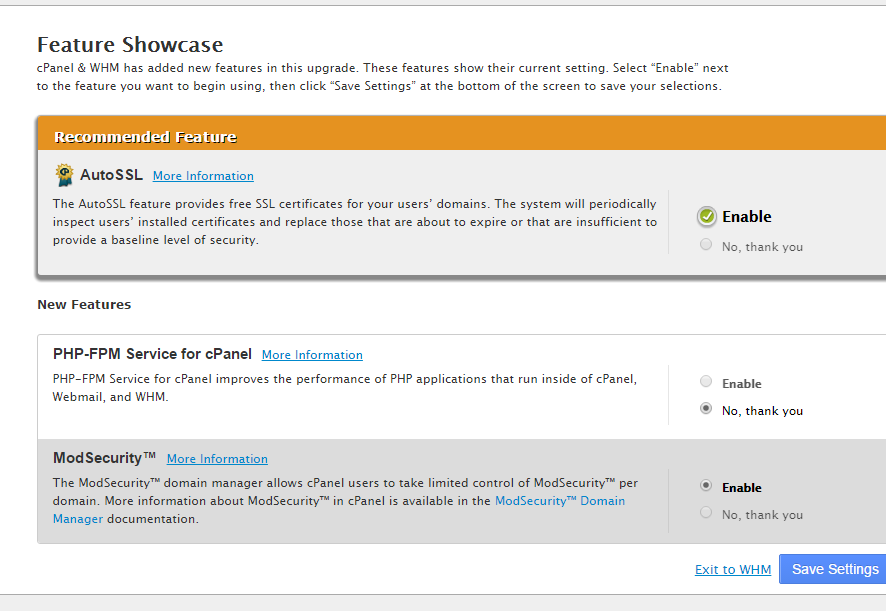
10.完成WHM初始配置,提示是试用版 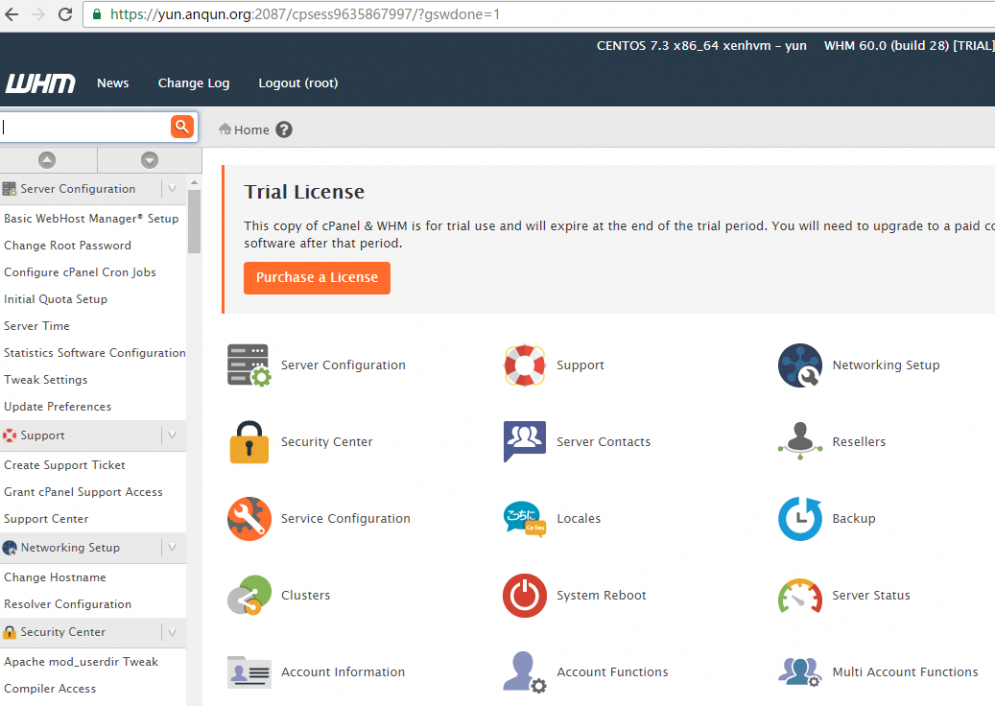
11.通过 Account Functions, Create a New Account 菜单,创建一个新空间用户,如 portal.anqun.org 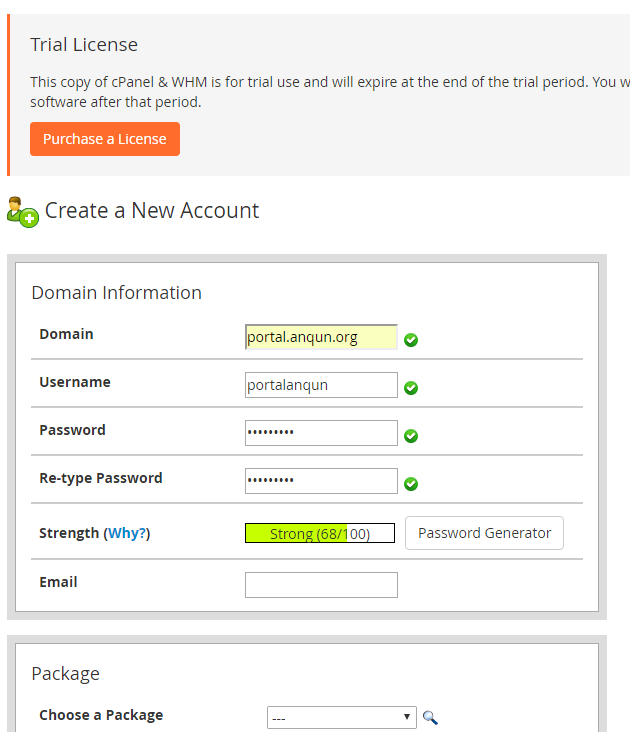
12.空间用户通过 https://yun.anqun.org:2083 地址登录到 cPanel 面板,可以看到 cPanel公司为 cPanel & WHM 签发了SSL证书 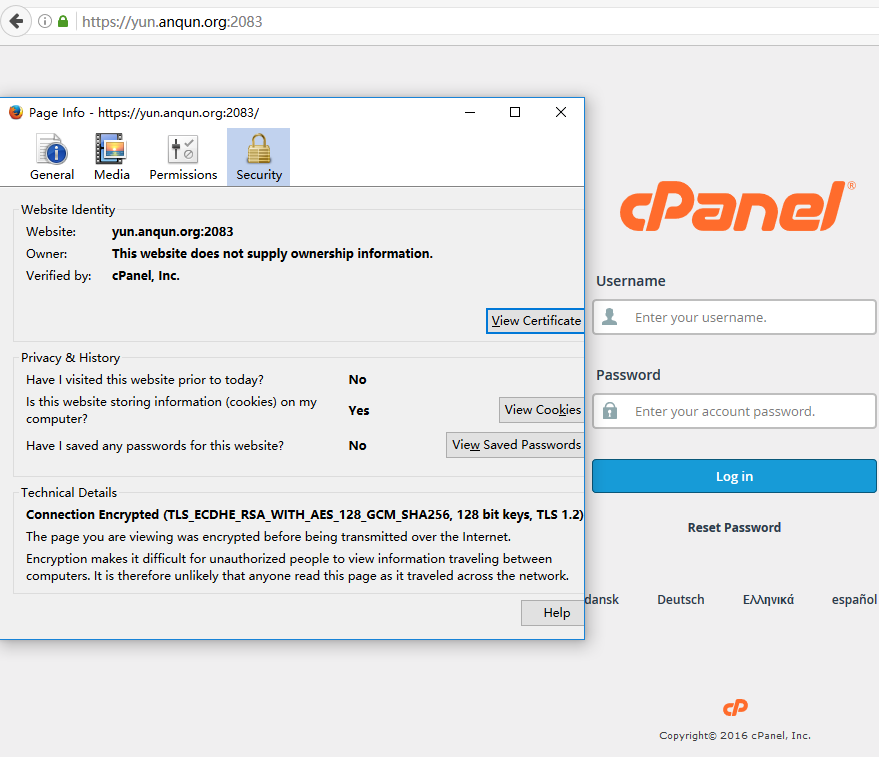
13.空间用户的登录到 cPanel 首页内容 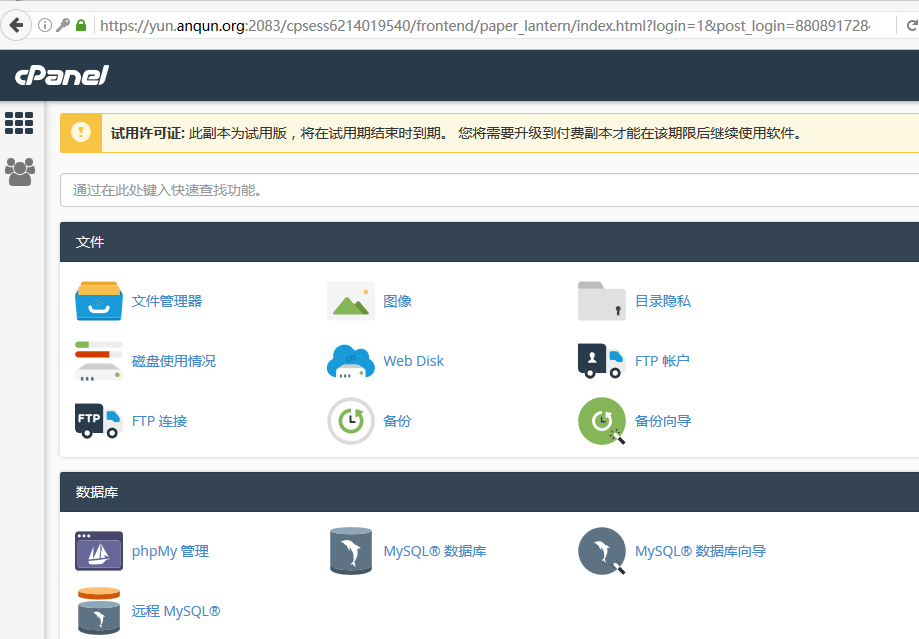
14.访问空间用户 portal.anqun.org 网址(已经将域名A记录解析到服务器的IP),页面显示正常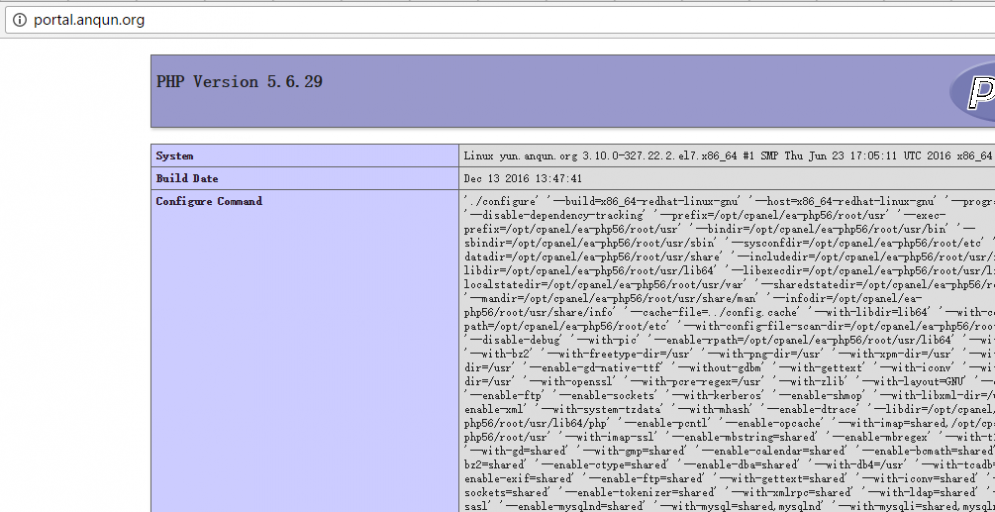
参考: